在开发中,发现eclipse 的 Build Workspace 很慢很慢,只要是由于验证js, css, xml 等等静态的文件导致。当然他也会自动去验证Java或者property之类的文件,但这类文件基本build的很快,不会导致卡住。
我遇到的问题是,项目中有一个js文件很大,怎么都不能Build 过去,一直在Build,你又无法做其他的工作,改一个文件?删除一个文件?重新部署??都是不行的,只要你保存过后,必须等他自动build完毕,不然基本只能看看代码。
这边就有朋友疑问来,那我直接关掉自动build,把其他的相关的也关掉,其实这个是可以的,关闭所有之后,等项目完成或者每次发布之前,再手动去验证,去build的,这时候问题是,假使项目过大,你想部署之前,手动验证和build的这段时间或许会很长,10来mins的情况我也听人说过,每部署一次,都手动来一次,都等一次,这个似乎不太好,而且还有个问题就是,当你把自动build取消之后,你在编写.java等文件的时候,它是不会提示语法错误的或者你的xml配置文件,它仍然不会,只有当你手动去build的时候,它才会报错出来。
这时候需求就很明确了,我仍然eclipse去自动build,但是不希望它去build那些没用的或者根本不需要build的文件,如ext-all.js,如jquery.js,甚至是WebContent下的整个image文件夹,整个resource文件夹等等。而eclipse为我们提供了这类的功能。细心的朋友或者早就发现了。
第一步:在当前项目上右键选中properties
第二步:选中Javascript中的include path中的resource,展开项目结构,双击Excluded,即添加不包含的文件,可以看到它是以WebContent为根目录的
第三步,在Exclusion patterns下,选择WebContent下,不想被自动build的文件夹,或者文件,如我这里是把ext的引入文件和example的资源文件加入了
第四步,finish,之后你再打开WebContent下的example中的文件,如upload.js,login.js编辑之后保存,eclipse右下角再也不会显示build workspace,当你编辑一个java文件之后,它就会显示了。
其他的禁止js文件语法验证方法:
一、去除eclipse的JS验证:
将windows->preference->Java Script->Validator->Errors/Warnings->
Enable Javascript Sematic validation前面的勾去掉;
二、右键项目 -> properties -> Builders 去掉JavaScript Validator 前面的勾
如果Builders中没有JavaScript Validator这一项。那么去.project文件中修改如下内容:
找到项目目录,删除项目目录里的 .project 文件中的以下部分:
<buildCommand>
<name>org.eclipse.wst.jsdt.core.javascriptValidator</name>
<arguments></arguments>
</buildCommand>
和<nature>org.eclipse.wst.jsdt.core.jsNature</nature>
注意,修改.project文件可能会要求重启eclipse,或者在eclipse中关闭该工程,然后重新打开工程。
三、去除整个workspace 的build validate
选择Window--> Preferences --> Validation







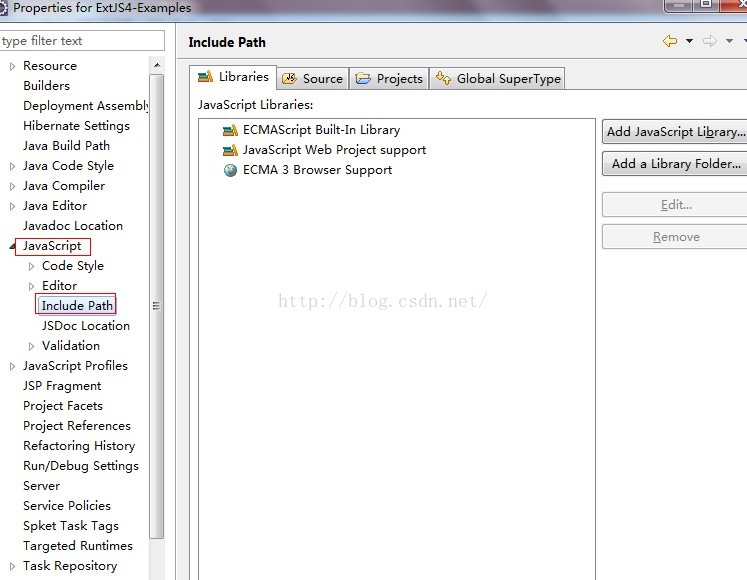
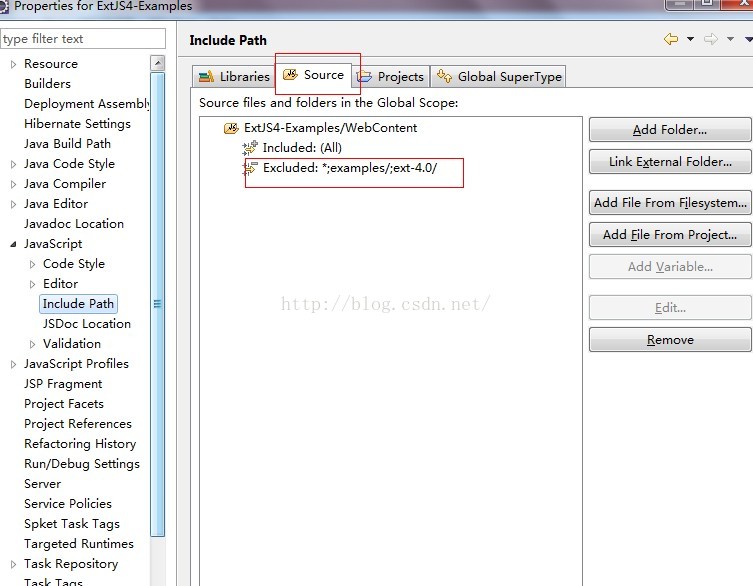
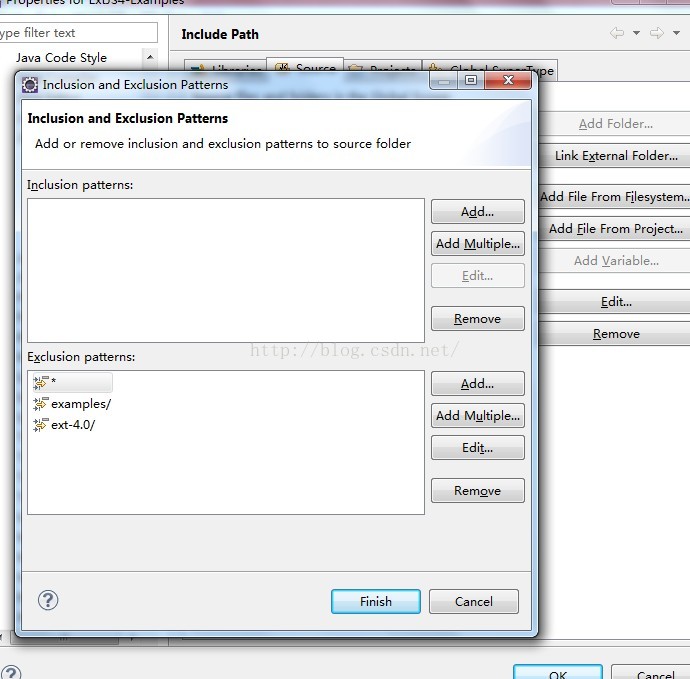
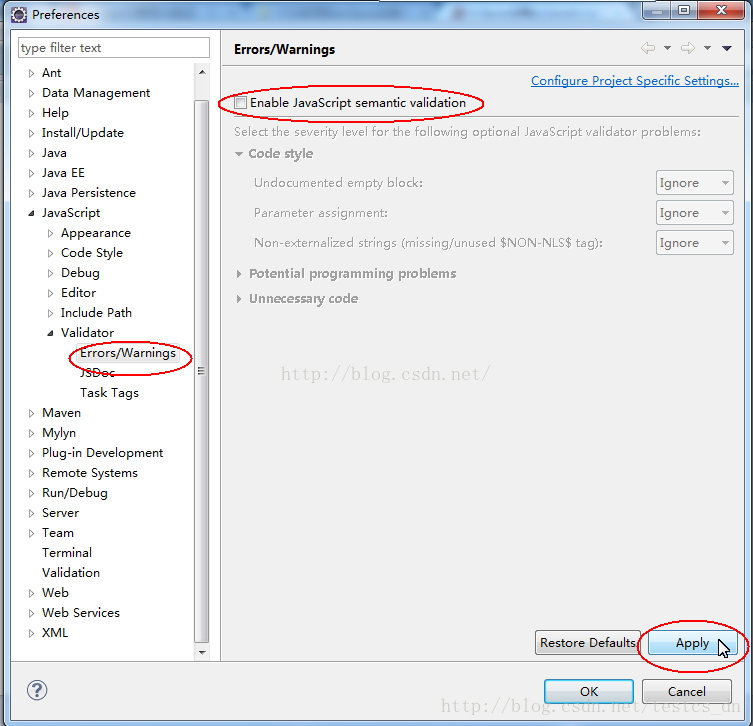
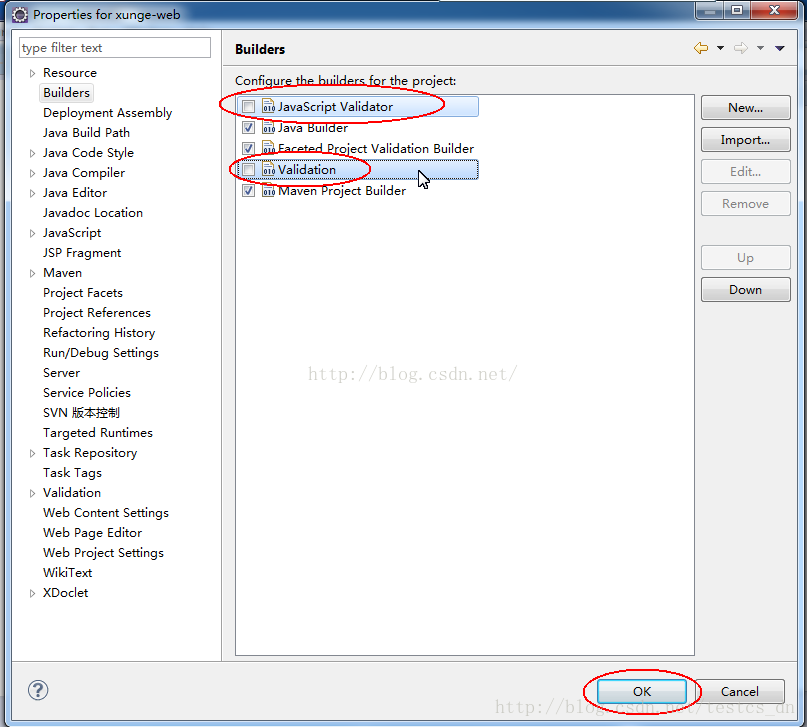
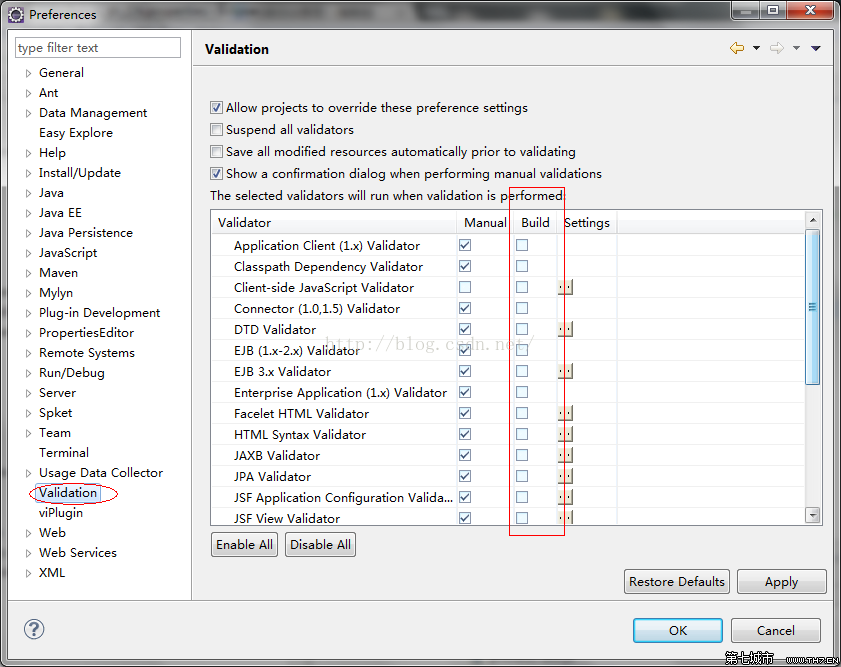













 466
466











 被折叠的 条评论
为什么被折叠?
被折叠的 条评论
为什么被折叠?








